스마트폰이나 핸드폰을 만지거나 혹은 컴퓨터를 할때 이미지 파일이 너무 커서 난감했던 적 다들 한번쯤은 있었을텐데요. 이럴 경우에 사진 용량 줄이는 법 그림판 크기 줄이기 편으로 간단하고 빠르게 쉽게 이미지 파일을 줄여보도록 하겠습니다. 이미지 파일 예를 들어 jpeg, png와 같은 이미지 파일들은 각종 프로그램이나 윈도우에 기본으로 내장되어있는 프로그램들로 개별적으로 혹은 일괄적으로도 크기를 변경할 수 있는데요.
개별적으로나 일괄적으로도 가능하지요. 예를들면 포토샵과 같은 전문적인 프로그램으로는 일괄적으로 동시에 여러장의 이미지를 변경할 수 있기 때문에 많은 양의 전문적인 스킬이 필요할 경우에 많이 사용들합니다. 그외에도 다양한 프로그램들을 설치하거나 하면 할 수 있지만 스마트폰이나 핸드폰, 컴퓨터와 같이 그냥 우리가 일반적으로 크기를 늘리거나 줄이거나 하고싶을때에는 사진용량 줄이는 법 그림판 방법이 가장 쉽고 빠르다고 할 수 있어요. 초등학생들도 빠르게 따라할 수 있으니깐요. 자그럼 천천히 따라와보세용.

먼저 자신의 이미지 파일(JPEG, PNG와 같은)의 크기를 확인해봅니다. 대략적으로 1MB이상의 크기면 크다고 할 수 있는데요. 보통 1~2MB를 초과하거나 3메가바이트가 넘으면 왠만한 곳에 업로드 조차 힘들어 집니다. 반면에 1메가 이하 즉 500KB나 800KB와 비슷하다면 보통 혹은 적은 크기라고 할 수 있겠는데요. 적은 크기라하면 500KB이하를 지칭하기 때문에 왠만해서는 500~1000케이바이트를 기본으로 합니다.
위와 같이 2메가는 엄청 크지는 않지만 어느정도 용량을 많이 차지하고 있기 때문에 적정한 수준으로 줄이기 혹은 늘리기를 해보겠습니다.

먼저 자신의 컴퓨터에서 그림판을 켜주도록 합니다. 윈도우7, 윈도우10 등 왠만한 윈도우에서는 시작-> 프로그램 및 파일 검색에서 찾을 수 있습니다.

사진 용량 줄이기 위해서 먼저 그림판을 킨 후, 파일 열기를 해서 원하는 이미지 화일을 열어주어야 합니다. 혹은 내 이미지에서 드래그 앤 드롭으로 끌어와줍니다.

이렇게 원하는 이미질 선택하게 되면 1920 X 1200와 같은 해상도와 크기가 나오는데요. 1920에 1200이면 초 고화질로 보통 컴퓨터 바탕화면 이미지나 스마트폰 핸드폰 배경화면으로 쓸정도로 초고해상도 수준이지요.

사진 용량 줄이기 위해서는 그림판에서 자신의 이미지를 끌어온 후 상단 좌측에 있는 크기 조정을 눌러줍니다. 혹은 컨트롤 W를 눌러주면 되요.
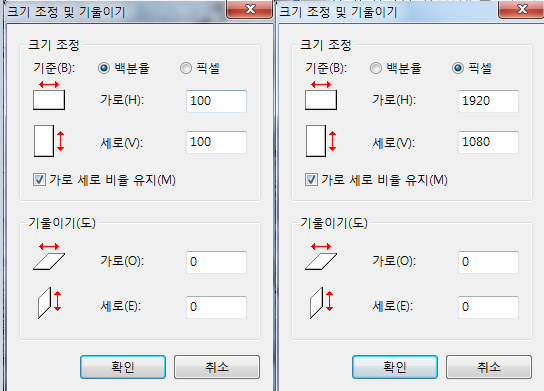
여기서 백분율과 픽셀로 나뉘는데, 백분율은 가로와 세로 비율을 유지하여 자동적으로 줄여주며 픽셀은 자신이 가로세로의 픽셀을 지정하여 원하는 만큼 줄이거나 늘릴수가 있습니다. 특정 크기를 원한다면 픽셀로 선택하고 어느정도의 선에서 적당히 비율을 유지하며 줄이기 때문에 그리하고 싶다면 백분율로 하여도 괜찮습니다.
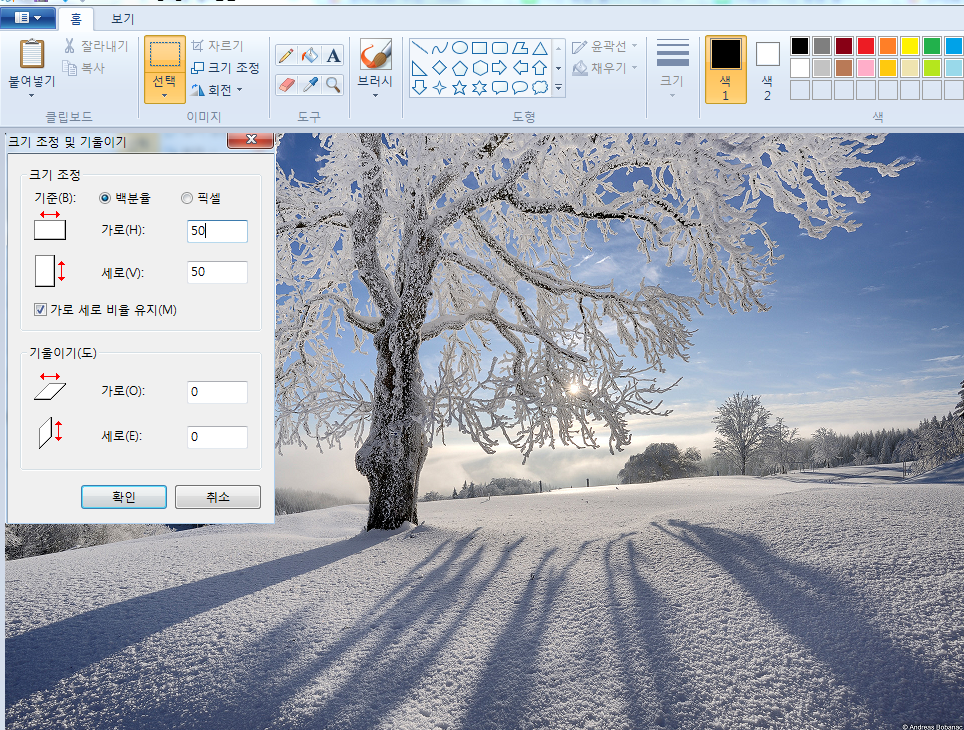
그럼 여기까지 쉽고 빠르게 사진 크기 줄이는 법 알아보았는데요. 다음방법으로는 더 일괄적으로 전문적으로 사용하는 루트를 올려보도록 하겠습니다. 특히나 컴퓨터를 할때에는 배경화면을 지정할때 해상도가 굉장히 중요하기 때문에 바탕화면을 지정하려고 한다면 크기를 많이 줄이면 깨져보일거에요. 해상도도 줄어들기 때문에 이를 유지하면서 줄인다면 발란스가 맞지 않을겁니다. 특히 스마트폰을 사용할때 메모리를 가득 채우는게 바로 이미지이기 때문에 일괄적으로 다 적당히 줄인다면 폰의 메모리가 대폭 늘어나기도 하지요.
'유용한.. > else's' 카테고리의 다른 글
| 넌센스 퀴즈 모음 100개 (0) | 2019.06.17 |
|---|

최근댓글